A Chrome alapértelmezett letöltési mappa helyének módosítása
Vegyes Cikkek / / November 28, 2021
Nos, mint a legtöbb ember, ha a Google Chrome-ot használja, akkor valószínűleg észrevette, hogy alapértelmezés szerint a Chrome mindig letölti a fájlokat a %UserProfile%\Downloads (C:\Users\Your_Username\Downloads) mappába fiókot. Az alapértelmezett letöltési hellyel az a probléma, hogy a C: meghajtón belül található, és ha a Windows SSD-re van telepítve, akkor a Chrome letöltési mappája nagyjából az összes helyet elfoglalhatja.

Még ha nem is rendelkezik SSD-vel, a fájlok és mappák azon a meghajtón való tárolása, amelyre a Windows telepítve van, meglehetősen veszélyes, mert ha a rendszer valamilyen kritikus meghibásodáshoz vezet, akkor formázni kell a C: meghajtót (vagy azt a meghajtót, amelyre a Windows telepítve van), ami azt jelentené, hogy az összes fájlt és mappát is elveszíti az adott helyen. partíció.
A probléma egyszerű megoldása a Chrome alapértelmezett letöltési mappa helyének áthelyezése vagy megváltoztatása, amit a Google Chrome böngésző beállításai alatt tehet meg. Kiválaszthat egy helyet a számítógépén, ahová a letöltéseket menteni szeretné az alapértelmezett letöltési mappa helyett. Mindenesetre nézzük meg, hogyan változtatható meg a Chrome alapértelmezett letöltési mappa helye az alábbi oktatóanyag segítségével, időveszteség nélkül.
A Chrome alapértelmezett letöltési mappa helyének módosítása
Menj biztosra, hogy hozzon létre egy visszaállítási pontot hátha valami elromlik.
1. Nyissa meg a Google Chrome-ot, majd kattintson a gombra További gomb (három függőleges pont) a képernyő jobb felső sarkában, és kattintson a gombra Beállítások.

Jegyzet: Közvetlenül a Chrome beállításaihoz is navigálhat, ha beírja a következőket a címsorba: chrome://beállítások
2. Görgessen le az oldal aljára, majd kattintson a „Fejlett” linkre.

3. Navigáljon a „Letöltések” szakaszban, majd kattintson a „változás” gombot, amely az aktuális letöltési mappa alapértelmezett helye mellett található.
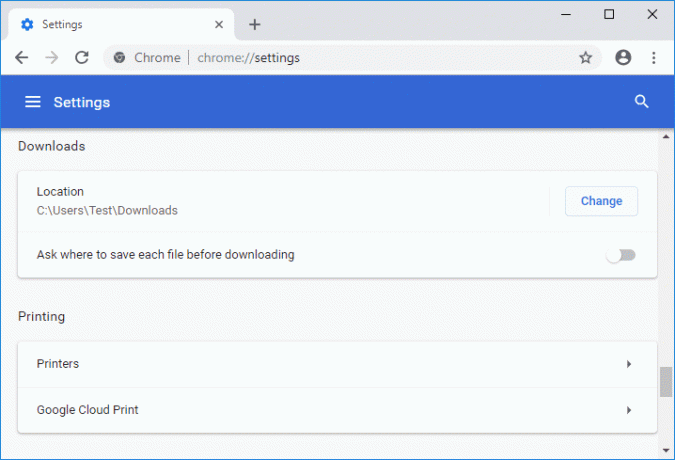
4. Tallózzon és válassza ki a mappa (vagy hozzon létre egy új mappát), amelynek alapértelmezett letöltési helye szeretne lenni Chrome letöltések.
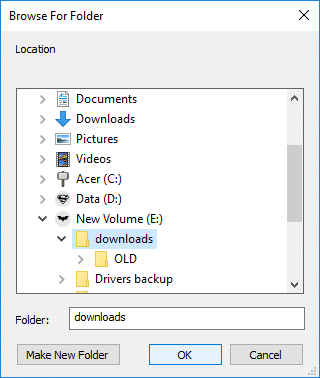
Jegyzet: Győződjön meg arról, hogy a C: meghajtótól eltérő partíción (vagy ahol a Windows telepítve van) jelöl ki vagy hoz létre egy új mappát.
5. Kattintson rendben hogy a fenti mappát állítsa be alapértelmezett letöltési helyként Google Chrome böngésző.
6. A letöltés szakaszban azt is beállíthatja, hogy a Chrome a letöltés előtt megkérdezze, hová mentse az egyes fájlokat. Csak kapcsolja be a kapcsolót a „Letöltés előtt kérdezze meg, hová kell menteni az egyes fájlokat” a fenti opció engedélyezéséhez, de ha nem szeretné, kapcsolja ki a kapcsolót.
Engedélyezze a kapcsolót a Kérdezze meg, hová kell menteni az egyes fájlokat letöltés előtt: A Chrome azonnal letölti a fájlt az alapértelmezett letöltési mappa helyére. Kapcsolja ki a kapcsolót a Kérdezze meg, hová kell menteni az egyes fájlokat letöltés előtt: A Chrome megnyitja a Mentés másként párbeszédpanelt, ahonnan bármely más helyre navigálhat, ahová menteni szeretné a fájlt.

7. Miután befejezte, zárja be Beállítások majd bezárta Króm.
Ajánlott:
- A gyors felhasználóváltás engedélyezése vagy letiltása a Windows 10 rendszerben
- Mentett jelszavak exportálása a Google Chrome-ban
- A numerikus rendezés engedélyezése vagy letiltása a Fájlkezelőben a Windows 10 rendszerben
- A mappabeállítások megnyitása a Windows 10 rendszerben
Ez az, amit sikeresen megtanultál A Chrome alapértelmezett letöltési mappa helyének módosítása de ha továbbra is kérdései vannak ezzel az oktatóanyaggal kapcsolatban, nyugodtan tedd fel őket a megjegyzés részben.



